Greitas Patarimas: Kaip peržiūrėti savo „Google Play“ pirkimų istoriją

Peržiūrėkite savo „Google Play“ pirkimų istoriją, sekdami šiuos pradedančiųjų draugiškus žingsnius, kad kontroliuotumėte savo programų išlaidas.
Kai išbandysite tamsųjį režimą, mažai tikėtina, kad grįšite prie šviesios temos. Naudodami tamsųjį režimą sumažinate akių nuovargį ir atrodo daug geriau.
„Google Play“ parduotuvė (kartu su kitomis „Google“ programomis) yra dar viena programa, kuri perėjo į tamsaus režimo juostą. Jei norite įjungti tamsųjį režimą „Play“ parduotuvėje, jums reikės įrenginio, kuriame veikia 9 arba 10 versijos „Android“.
Norėdami pradėti naudoti tamsųjį režimą „Google Play“ , atidarykite programą ir bakstelėkite tris lygias meniu eilutes . Kai šoninis meniu išsiskleidžia, eikite į Nustatymai .
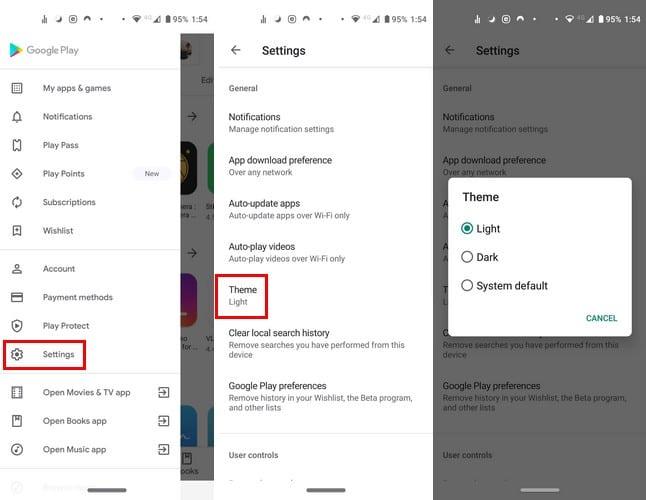
Kai tik pasirinksite „Dark“ parinktį, tema bus pritaikyta automatiškai. Jei kada nors apsigalvosite ir norėsite grįžti, tiesiog atlikite tuos pačius veiksmus.
Paskutinė sąrašo parinktis priklausys nuo jūsų įrenginio „Android“ versijos. Jei naudojate „ Android 9“ , matysite parinktį Nustatyta akumuliatoriaus tausojimo priemonė . „Android 10 “ parodys numatytąją sistemos parinktį.
Norėdami įjungti „YouTube“ tamsųjį režimą, atidarykite „YouTube“ programą ir bakstelėkite savo profilio nuotrauką. Eiti į:
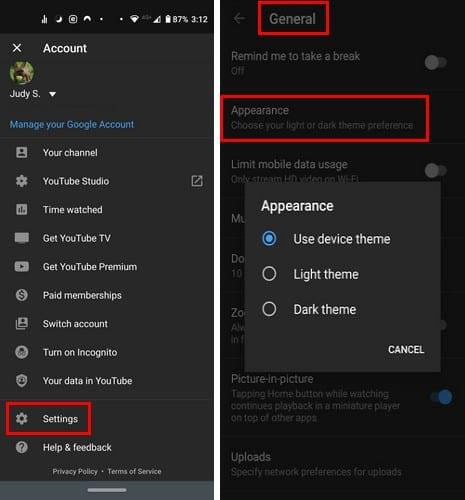
Įvairiose „Google“ programose yra tamsusis režimas, pvz., „Duo“. Norėdami tai įjungti, atidarykite programą ir bakstelėkite tris taškus viršutiniame dešiniajame kampe ir eikite į:
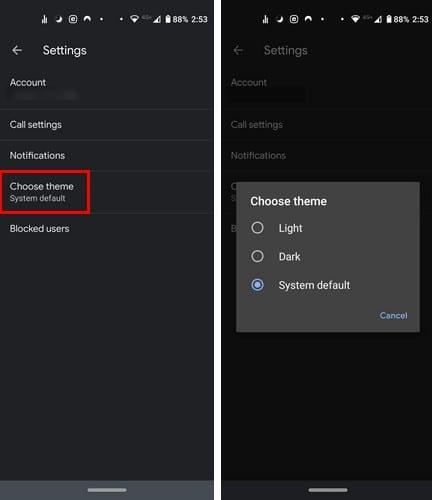
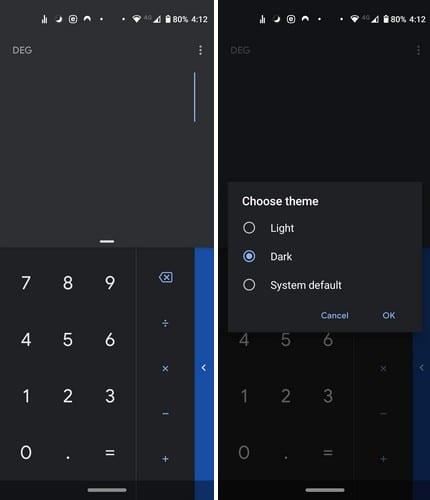
Norėdami įjungti tamsųjį režimą, atidarykite skaičiuotuvo programą ir bakstelėkite tris taškus. Bakstelėkite Pasirinkti temą, po to tamsųjį režimą.
Norėdami gauti tamsaus režimo temą „Google“ kalendoriaus programoje:
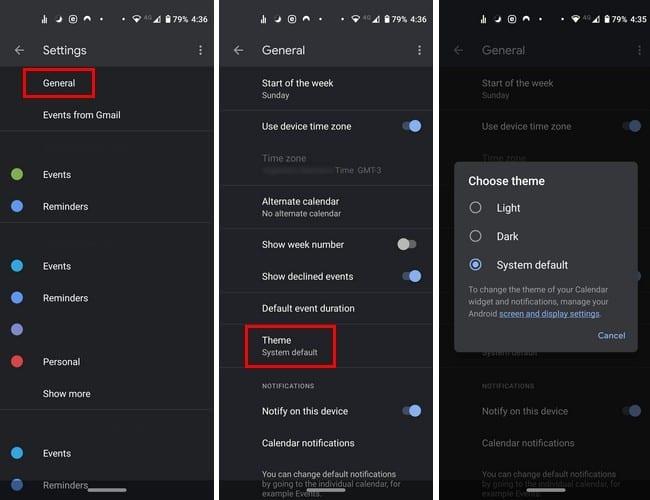
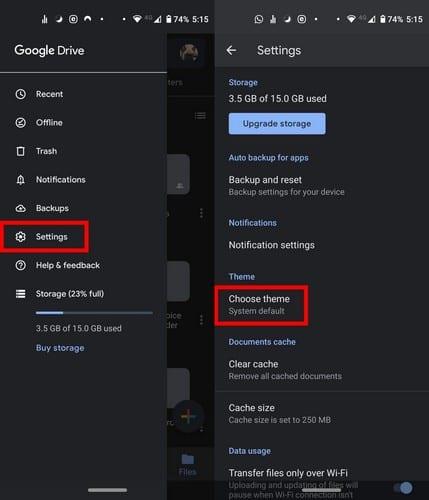
Norėdami įjungti tamsųjį režimą „Google“ diske, eikite į:
Parinktį įjungti tamsųjį režimą daugelyje programų galite rasti nustatymuose. Tačiau, kad ir kaip žiūrėtumėte, šios parinkties nematysite tokiose programose kaip „Google Keep“ ir „Android Message“ programa, kurią gavote kartu su telefonu.
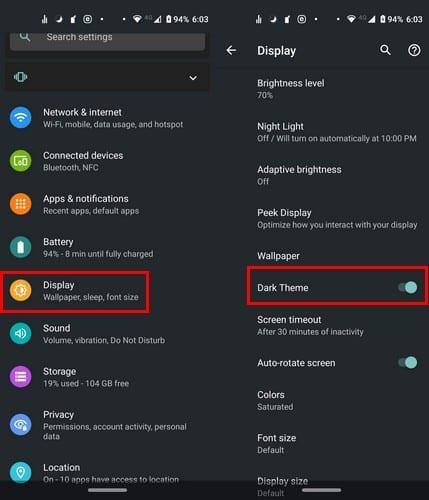
„Google“ nuotraukose tamsusis režimas pasiekiamas, tik jei jūsų įrenginyje veikia 10 versijos „Android“. Norėdami vienu metu įjungti tamsųjį režimą šiose dviejose programose, turėsite eiti į:
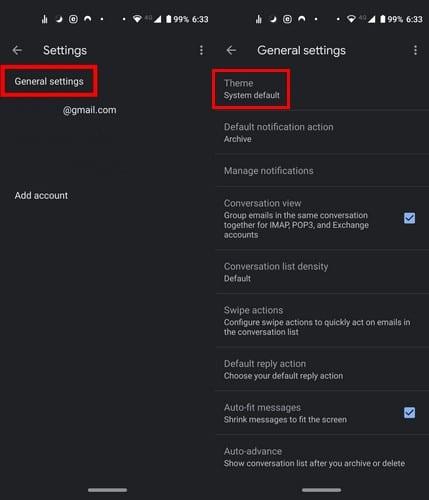
Tamsųjį režimą „Gmail“ galite įjungti apsilankę šiuo adresu:
„Android“ skambučių programos „Darm“ režimą galima įjungti dviem būdais: įrenginio arba programos nustatymuose.
Norėdami įjungti tamsųjį režimą per programos nustatymus, atidarykite programą ir bakstelėkite tris taškus. Eikite į „ Nustatymai“ , tada „ Ekrano parinktys“ .
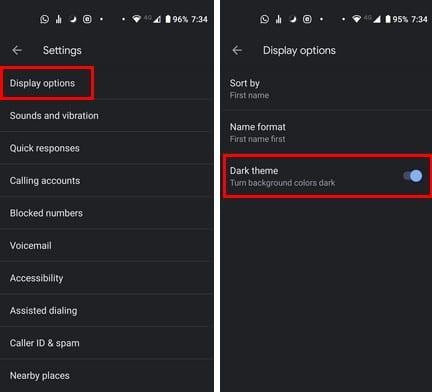
Klaviatūros nustatymuose nerasite parinkties, leidžiančios įjungti tamsųjį režimą. Bet jei pereinate prie nustatymų, galite pasirinkti temą, kuri suteiks klaviatūrai tamsaus režimo išvaizdą.
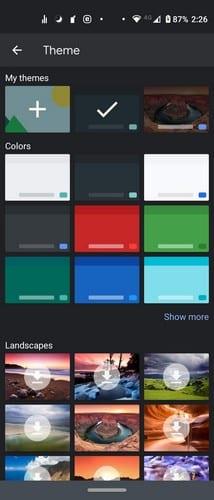
Norėdami pabandyti, eikite į:
Įvairios „Google“ programos leidžia mėgautis tamsiu režimu. Kai kurie turi šią parinktį programos nustatymuose, o kiti priklausys nuo to, ar parinktis įjungta visoje sistemoje.
Peržiūrėkite savo „Google Play“ pirkimų istoriją, sekdami šiuos pradedančiųjų draugiškus žingsnius, kad kontroliuotumėte savo programų išlaidas.
Išvalykite programų atsisiuntimo istoriją „Google Play“, kad gautumėte naują pradžią. Štai pradedantiesiems skirtos žingsnių gairės.
„Google Play“ yra tiek daug puikių programų, kurioms negalite atsispirti ir prenumeruoti. Laikui bėgant, šiame sąraše atsiranda vis daugiau programų, ir jums reikės tvarkyti savo „Google Play“ prenumeratas
Kaip pridėti programų iš kitos „Google“ paskyros prie „Android“ įrenginio.
Peržiūrėkite programas, kurias įsigijote sistemoje „Google Play“ naudodami „Android“ įrenginį arba kompiuterį. Procesas trunka mažiau nei minutę.
„Android“ naudotojams „Google Play“ parduotuvė yra vienas langelis, kuriame rasite viską, ko mums gali prireikti – nuo naudingų programų iki visiškai nenaudingų būdų
Kai išbandysite tamsųjį režimą, mažai tikėtina, kad grįšite prie šviesios temos. Naudodami tamsųjį režimą sumažinate akių nuovargį ir atrodo daug geriau. The
Sužinokite, kaip įtraukti savo muzikos biblioteką į „Google Play“ aplinką.
Jau praėjo tie laikai, bent jau didžiąja dalimi, kai už programėlę mokėjote vieną kartą ir daugiau nebereikėjote dėl to jaudintis. Daugelis programų buvo perjungtos
Keletas veiksmų, padėsiančių susidoroti su nesėkmingomis atsisiuntimo klaidomis bandant atsisiųsti programą naudojant „Google Play“.
Ištaisykite 963 klaidą atsisiunčiant programas naudodami „Google Play“.
Peržiūrėkite būdus, kuriais galite pabandyti pirkti programas iš kitos šalies ir neprarasti pinigų. Štai kaip apeiti „Google Play“ apribojimus.
Sužinokite, kaip susigrąžinti lėšas už pirkinius „Google Play“ programoje.
Pramoginkite žaisdami paprastą, bet įdomų žaidimą neprisijungę sistemoje „Google Play“. Pažiūrėkite, kaip patekti į karšto oro baliono žaidimą.
Niekada negalite būti per daug atsargūs, kai reikia apsaugoti slaptus duomenis „Android“ įrenginyje. Kadangi „Google“ nori padėti išlaikyti jūsų „Android“ įrenginį
Štai ką reikia žinoti norint tvarkyti „Google Play“ prenumeratas. Štai kaip galite atnaujinti bet kurios programos prenumeratą.
Visada galite iš naujo atsisiųsti „Android“ programas, kurias įsigijote iš „Google Play“, atlikdami šiuos veiksmus.
Sužinokite, kaip išsivaduoti nuo „Google Play“ užstrigimo skiltyje „Laukiama atsisiuntimo“ ir neleidžiant atnaujinti jokių programų.
Jei 192 klaida neleidžia atsisiųsti naujų programų į „Android“ įrenginį, išvalykite „Play“ parduotuvės talpyklą ir iš naujo paleiskite įrenginį.
Išsami mokymo programa, kaip įjungti arba išjungti automatinius programų naujinimus iš „Google Play“ arba „Galaxy Apps“, skirtų „Android“.
Įvedę root teises į „Android“ telefoną, gausite visišką prieigą prie sistemos ir galėsite paleisti daugybę programų, kurioms reikalinga root teisė.
„Android“ telefono mygtukai skirti ne tik garsumui reguliuoti ar ekranui pažadinti. Atlikus kelis paprastus pakeitimus, jie gali tapti sparčiaisiais klavišais, skirtais greitai nufotografuoti, praleisti dainas, paleisti programas ar net įjungti avarines funkcijas.
Jei palikote nešiojamąjį kompiuterį darbe ir turite skubiai išsiųsti ataskaitą viršininkui, ką daryti? Naudokite išmanųjį telefoną. Dar sudėtingiau – paverskite telefoną kompiuteriu, kad galėtumėte lengviau atlikti kelias užduotis vienu metu.
„Android 16“ turi užrakinimo ekrano valdiklius, kad galėtumėte keisti užrakinimo ekraną pagal savo skonį, todėl užrakinimo ekranas yra daug naudingesnis.
„Android“ vaizdo vaizde režimas padės sumažinti vaizdo įrašą ir žiūrėti jį vaizdo vaizde režimu, žiūrint vaizdo įrašą kitoje sąsajoje, kad galėtumėte atlikti kitus veiksmus.
Vaizdo įrašų redagavimas „Android“ sistemoje taps lengvas dėka geriausių vaizdo įrašų redagavimo programų ir programinės įrangos, kurią išvardijome šiame straipsnyje. Įsitikinkite, kad turėsite gražių, magiškų ir stilingų nuotraukų, kuriomis galėsite dalytis su draugais „Facebook“ ar „Instagram“.
„Android Debug Bridge“ (ADB) yra galinga ir universali priemonė, leidžianti atlikti daugybę veiksmų, pavyzdžiui, rasti žurnalus, įdiegti ir pašalinti programas, perkelti failus, gauti šaknines ir „flash“ ROM kopijas, kurti įrenginių atsargines kopijas.
Su automatiškai spustelėjamomis programėlėmis. Jums nereikės daug ką daryti žaidžiant žaidimus, naudojantis programėlėmis ar atliekant įrenginyje esančias užduotis.
Nors stebuklingo sprendimo nėra, nedideli įrenginio įkrovimo, naudojimo ir laikymo būdo pakeitimai gali turėti didelės įtakos akumuliatoriaus nusidėvėjimo sulėtinimui.
Šiuo metu daugelio žmonių mėgstamas telefonas yra „OnePlus 13“, nes be puikios aparatinės įrangos, jis taip pat turi jau dešimtmečius egzistuojančią funkciją: infraraudonųjų spindulių jutiklį („IR Blaster“).



























